ドライブに?(ハテナ)マークがついて消えない
備忘録です。
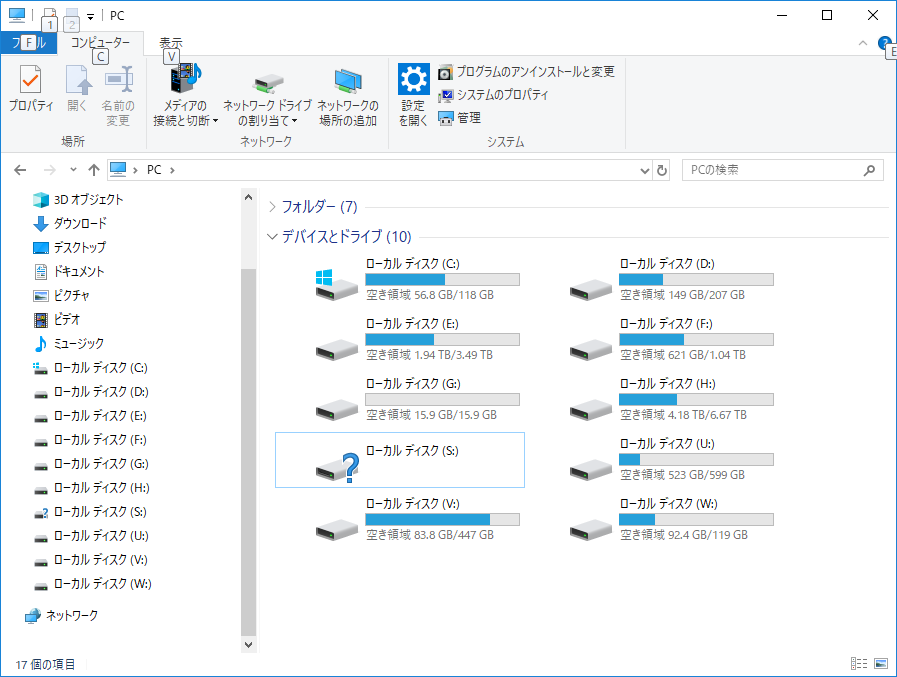
Windows 10 Professional です。
当時は 1803 でした。
気づいたら?でSドライブができていました。
結論からいうと、 mountvol /R
管理者権限のユーザでコマンドプロンプトまたはpowershell
もしくは、powershellの管理者モード
もしくは、コマンドプロンプトかpowershellを開いて、 runas /user:adminuser cmd などで管理者権限になります。
(当然、adminuser なんてユーザーはうちのパソコンにはないので例です。)
要は管理者権限で mountvol コマンドを実行します。
mountvol /R
これで消えました。
管理者権限でないと「アクセスが拒否されました。」となります。
ヘルプを見ると「システムに存在しないマウント ポイント ディレクトリとレジストリ設定を削除します。」とあります。
なんでこうなったか
実は覚えてません。
これ、S ドライブなので、過去記事 : 外付けUSB(SSD)からOS起動、ISOからHDD/SSDに直接インストール(Windows) のような感じで、外付けUSBからブートできるようにM.2にOSを流し込む際、SドライブとしてEFIパーティションを作成したときに、diskpart で assign letter=s をしたんじゃないかと思います。これを remove しないで抜いてしまったとか。
以下のようなUSB 3.0接続のM.2ケースに、crucial SSD ( 以下は後継の MX500、うちにあるのは MX300 )を組み合わせて外付けブート用としたものが2つあります。
その他
diskpart コマンドでは取り除くことはできませんでした。
再起動でもダメ。
diskpart コマンドは先ほどの過去記事 : 外付けUSB(SSD)からOS起動、ISOからHDD/SSDに直接インストール(Windows)あたりにも使用例は書いてあります。
diskpart のあとコマンドをうちこみます。 list disk で select disk 4 のようにディスクを選んでいき、create partision でパーティションを作ったり、assign letter=s でドライブレターを割り当てたりができます。
mountvol コマンドは、どちらかというとドライブレターを付けたり消したり。
mountvol だけで打ってみると、ヘルプと、現在のマウントポイントとドライブレターの一覧が出ます。
それぞれのドライブやらパーティションは \\?\Volume{(長い16進の文字列)}\ という感じでマウントポイントがあり、これに対して mountvol F:\ \\?\Volume{ … } という感じにドライブレターを与えたりします。
/D なら解除。
USBメモリをパソコンに装着したときにドライブレターが振られたり、取り外しをすると解除されるのはこれと同じ動きです。
コマンドラインからドライブレターを削除したい場合(バッチで実行したい、外付けのドライブやファイバチャネルで接続されたドライブなどを操作したい場合)に使うことがあります。一般的には使わないですが。